Cómo Convertir AVI a DivX Gratis/en Línea/ Escritorio
Por Manuel Gonzalez • 2025-10-23 19:09:52 • Soluciones
Hay muchos productos compatibles con DivX, que van desde reproductores de DVD hasta teléfonos móviles, así como reproductores de Blu-ray y HDTVs. Si tiene un dispositivo certificado con el logotipo de DivX, es probable que necesite convertir AVI a formato DivX de antemano. No es el único que puede estar confundido sobre por qué algunos archivos AVI se pueden reproducir en los dispositivos DivX, pero otros no.
De hecho, un archivo AVI es un formato o contenedor de video, mientras que DivX es un códec de video. Un archivo AVI puede codificarse con uno de los diversos códecs de video, como DivX, Xvid, o MJPEG. Los archivos AVI codificados con códec no DivX naturalmente no son compatibles con dispositivos certificados DivX. Esa es la razón principal. Basta de eso, veamos cómo podrá resolver la incompatibilidad de sus archivos AVI con los dispositivos certificados DivX.
- Parte 1. Convertidor de Video Profesional AVI a DivX
- Parte 2. Convertidor AVI a DivX Gratuito
- Parte 3. Otras 3 Recomendaciones de Convertidores AVI a DivX Gratis en Línea
Parte 1. Convertidor de Video Profesional AVI a DivX
La solución más efectiva es usar un convertidor de video. Y recomendamos Wondershare UniConverter (originalmente Wondershare Video Converter Ultimate) como la mejor opción. Si tiene Wondershare UniConverter, ni siquiera necesita saber cuál es el mejor formato de salida o códec requerido. Puede convertir fácilmente archivos de video AVI a DivX en tres simples pasos. Logrará una reproducción fluida en los dispositivos certificados DivX después de eso.
 Wondershare UniConverter - - El Mejor Convertidor de AVI a DivX
Wondershare UniConverter - - El Mejor Convertidor de AVI a DivX

- Convierta AVI a DivX, MP4, MOV y otros 1000 formatos sin perder calidad.
- Grabe archivos AVI y DivX en DVD con plantillas de menú gratuitas.
- Le ofrece transferir el archivo convertido a iPhone, iPad, iPod, Android 2.0, videocámaras, disco duro y discos flash.
- Opción de carga directa de DVD para convertir archivos a otros formatos.
- Agregue múltiples URL y descargue videos de alta calidad con solo un clic.
- Convierta AVI a videos para reproducirlos fácilmente en cualquier dispositivo, incluidos iPhone, iPad y dispositivos Android.
- Admite la conversión de archivos de Youtube, Facebook, Instagram, BBC y VIMEO, etc.
- Con la Caja de Herramientas puede obtener más beneficios adicionales para convertir imágenes, VR o arreglar metadatos de medios, y muchos más.
Pasos sobre Cómo Convertir AVI a DivX en Lote:
El tutorial a continuación ha sido preparado para usuarios de Windows y la versión para Mac funciona casi igual.
Paso 1 Cargue archivos AVI al convertidor Wondershare DivX.
Puede probar cualquiera de los siguientes métodos para cargar sus archivos AVI:
- En el menú principal, haga clic en el botón +Agregar para examinar su directorio local.
- Arrastre y suelte sus archivos AVI directamente en el convertidor.
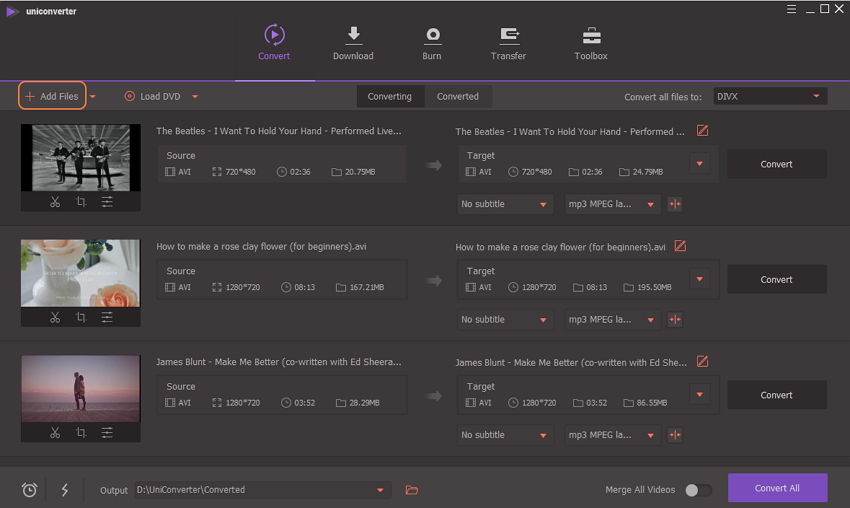
Paso 2 Seleccione DivX como formato de salida.
Haga clic en el botón de la flecha hacia abajo junto a Convertir todos los archivos a: y seleccione la pestaña Video, elija DivX en la barra lateral izquierda y seleccione la resolución de video a la derecha para confirmar el formato de salida.
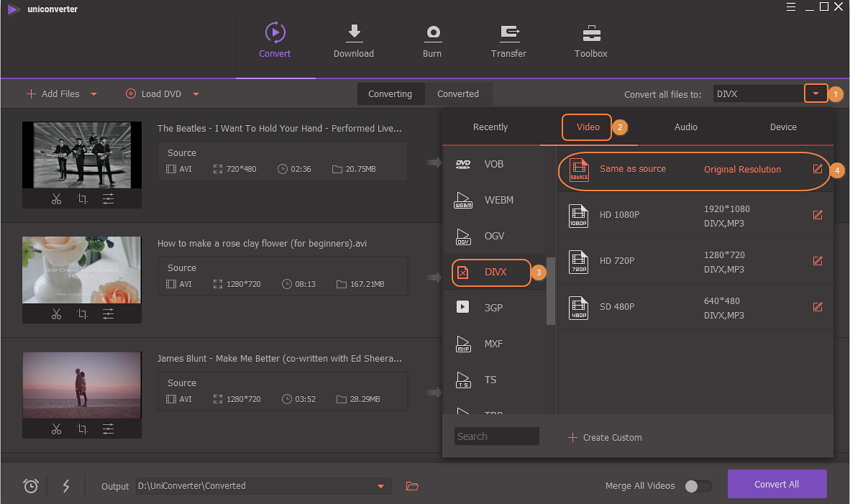
Paso 3 Inicie la conversión de AVI a DivX.
Ahora, ha elegido DivX como formato de salida. Puede comenzar a convertir AVI a DivX presionando el botón Convertir Todo en la parte inferior de la interfaz principal. Podrá ver el progreso de la conversión y el tiempo restante durante el proceso.
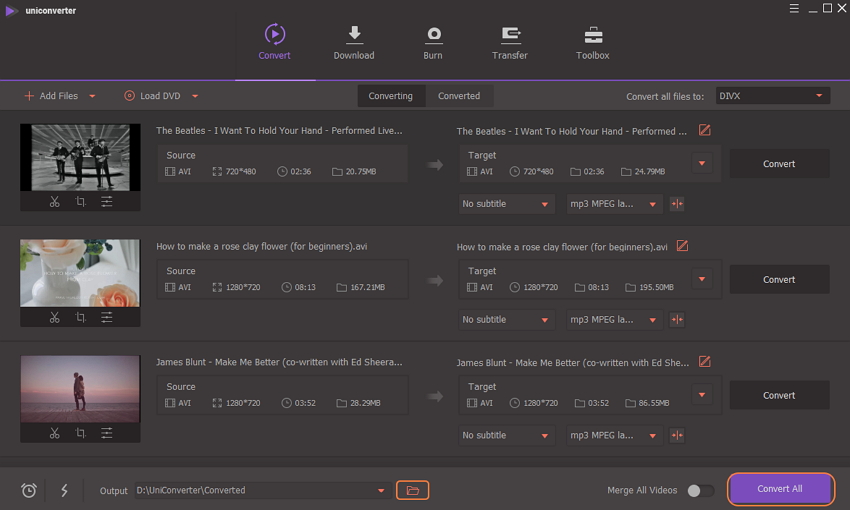
Vea el Video Tutorial sobre cómo usar el Convertidor de Video Wondershare de AVI a DivX para Windows:
Parte 2. Convertidor AVI a DivX Gratuito
Wondershare tiene una versión gratuita de su programa llamado Wondershare Free Video Converter . Este admite AVI a DivX para la conversión y el archivo procesado viene con una marca de agua. Encontrará una forma totalmente flexible y fácil de convertir sus archivos AVI más grandes a formatos Divx. Disfrute de su video favorito con fácil edición y descargue videos de alta calidad. Ahora también puede descargar sus videos favoritos de Youtube.
Pasos para convertir AVI a DivX freeware usando Wondershare Free Video Converter en Mac
Paso 1: Descargue, instale y abra AVI to DivX Converter en su sistema Mac. Haga clic en el botón +Agregar en la pestaña Convertir para agregar archivos AVI locales.
Paso 2: Desde la ventana desplegable en la opción Convertir todas las tareas a: seleccione el formato DivX en la pestaña Video. Además, elija la resolución del archivo de salida.
Paso 3: Haga clic en el botón Convertir Todo para comenzar a procesar y convertir AVI a DivX. Administre los archivos procesados desde la pestaña Convertido. En Mac, el archivo se guarda en la ubicación mencionada en la pestaña Salida.
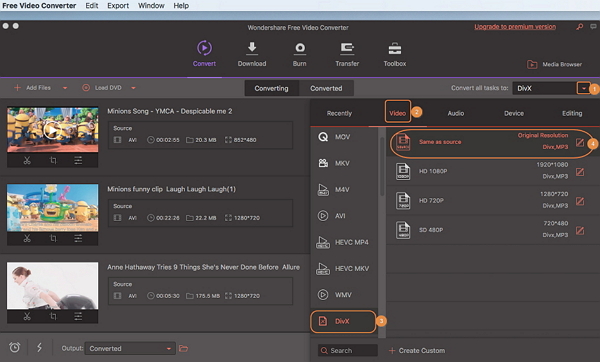
Parte 3. Otras 3 Recomendaciones de Convertidores AVI a DivX Gratis en Línea
Se encuentra disponible una variedad de herramientas en línea para extraer archivos AVI a DivX. Estos programas son simples, de uso gratuito y no necesitan descarga de software ni registro. A continuación se enumeran las principales herramientas de conversión en línea de AVI a DivX.
1. Convertio
Puede visitar Convertio para obtener una descarga gratuita del convertidor de video AVI a DivX. Es uno de los famosos convertidores de AVI a Divx.
Pros:
- Rápido y fácil.
- Soporta todos los dispositivos.
- Ofrece protección de archivos.
Contras:
- Solo admite alrededor de 50 formatos.
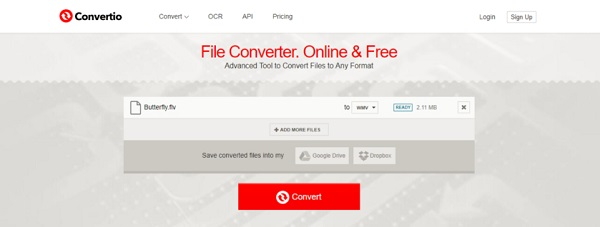
3. Convertidor Online Convert Free de AVI a DIVX
Esta es una herramienta en línea que admite una variedad de tipos de archivos y formatos para la conversión, incluidos AVI a DIVX. Los archivos se pueden agregar desde múltiples fuentes como PC, URL, Dropbox y Google Drive. Este convertidor de AVI a DIVX funciona desde la ventana del navegador de su sistema y no necesita registro. Una vez que se completa el proceso de conversión, puede descargar el archivo en su PC o también hay una opción para guardarlo directamente en su cuenta de Dropbox o Google Drive.
Pros:
- Fácil de usar.
- Características amigables para el usuario.
- Admite casi todos los dispositivos.
Contras:
- Solo admite 200-300 formatos.
- Toma mucho tiempo para convertir archivos.
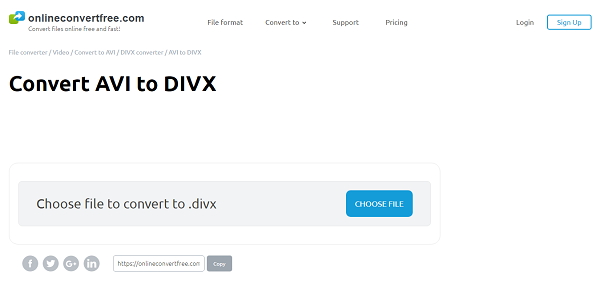
Manuel Gonzalez
staff Editor